安装 Windows 11 的方法有多种,每种方法都有自己的步骤和要求。最直接的方法之一就是更新 Windows 10 到 Windows 11,如果您的系统满足 Windows 11 的要求。在这种情况下,您可以直接从 Microsoft 接收更新,通常是通过系统设置中的 Windows Update 功能。
另一种方法是通过 ISO 文件安装 Windows 11。您可以从微软官方网站下载Windows 11 ISO文件。下载文件后,在 Windows 中打开它并运行安装文件。此方法将开始安装 Windows 11 并指导您完成整个安装过程。
另一种选择是使用 Microsoft 的媒体创建工具,该实用程序可帮助您创建 Windows 11 安装介质。此工具允许您创建包含 Windows 11 安装文件的可启动 USB 驱动器。
最彻底的方法是所谓的“全新安装”。这涉及将 Windows 11 安装文件(从 ISO 或媒体创建工具获取)放置在 USB 记忆棒上。然后,您从此 USB 驱动器重新启动计算机,这将启动 Windows 11 安装过程。如果您想重新开始使用新操作系统,不使用旧文件和程序,则此方法特别有用。
选择正确的安装方法取决于您的需求和计算机的当前状态。这些方法中的每一种都提供了迁移到 Windows 11 的可靠方法,可以选择简单更新或完全全新安装。
从 USB 安装 Windows 11
使用 ISO 和 Rufus 从 USB 安装 Windows 11
首先下载官方的 Windows 11 ISO 文件.
然后你开始它 从鲁弗斯下载 到您的计算机。单击下载 Rufus 便携式。然后开始鲁弗斯。如果您选择便携式,则无需安装。
确保您要使用的 USB 驱动器已格式化并且在 Rufus 中被选为“设备”。然后单击选择。
选择Windows 11 ISO文件 并单击“打开”。
Rufus 将自行检测并应用必要的设置。您不需要在这里更改任何内容。您可能想要更改的唯一内容是“卷标签”,即 USB 记忆棒的名称。然后单击开始。
Rufus 将再次通知您所连接 USB 记忆棒上的所有数据都将丢失。单击“确定”进行确认。
一旦 Rufus 将 Windows 11 ISO 文件放置到 U 盘上,您就可以安装 Windows 11 从干净的计算机上的 USB.
为此,请转到启动菜单中的启动。当计算机启动时,按相应的键进入 BIOS 或 UEFI 控制。一般来说,这应该是 F11、F12、DEL 或 ESC 键。如果没有,请查阅您的计算机或主板手册。
进入启动菜单后,选择 USB 驱动器并保存设置。现在你的电脑将从 USB 驱动器重新启动,并要求你按任意键开始安装 Windows 11 安装过程。按任意键(例如空格键)可从外部媒体启动 Windows 安装。
使用媒体创建工具从 USB 安装 Windows 11
媒体制作工具 是创建 Windows 11 安装介质的工具。媒体创建工具可帮助创建适用于 Windows 11 的安装 USB 记忆棒。您可以从 Windows 10 或 Windows 11 执行此操作。
下载媒体创建工具。 下载后,打开媒体创建工具。
接受许可条款,单击“同意”。
如果您要在已启动媒体创建工具的电脑上安装 Windows 11,请单击“下一步”。如果您要为另一台电脑创建媒体,请选择所需的语言和版本。您可以通过取消选中“使用推荐的 PC 选项”来完成此操作。进行更改并单击下一步。
选择要创建的用于安装 Windows 11 的媒体。您可以在 USB 驱动器上创建安装介质或创建 ISO 文件。做出你的选择。
如果您选择了 USB,请将 USB 记忆棒插入计算机的 USB 端口。点击下一步。
我假设你选择了USB。这是最常用的选项。将 USB 记忆棒插入计算机。以及“可移动驱动器”。 无法识别 USB 记忆棒,点击“刷新电台列表”。如果一切顺利,USB 记忆棒现在将可见。单击它,然后单击“下一步”。
现在,首先下载 Windows 11 的 USB 安装介质,然后将其放置在 USB 记忆棒上。可能还要等一下。
了解更多:
- 在没有 TPM 11 和安全启动的情况下安装 Windows 2.0.
- 在不受支持的计算机上安装 Windows 11。
- 将 Windows 11 恢复到 Windows 10.
- 安装 Windows 11 Insider Preview.
- 从 USB 安装 Windows 10.
我希望这对你有帮助。感谢您的阅读!

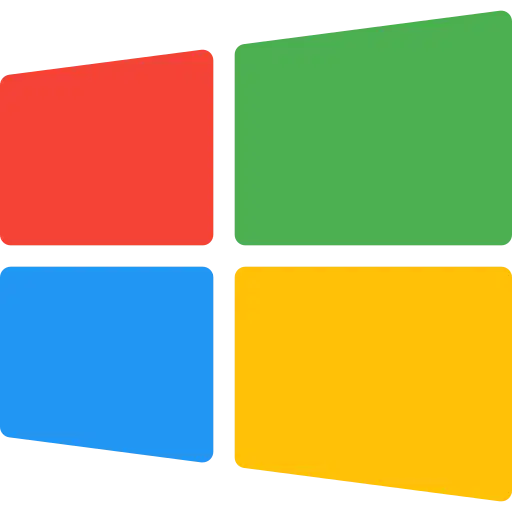
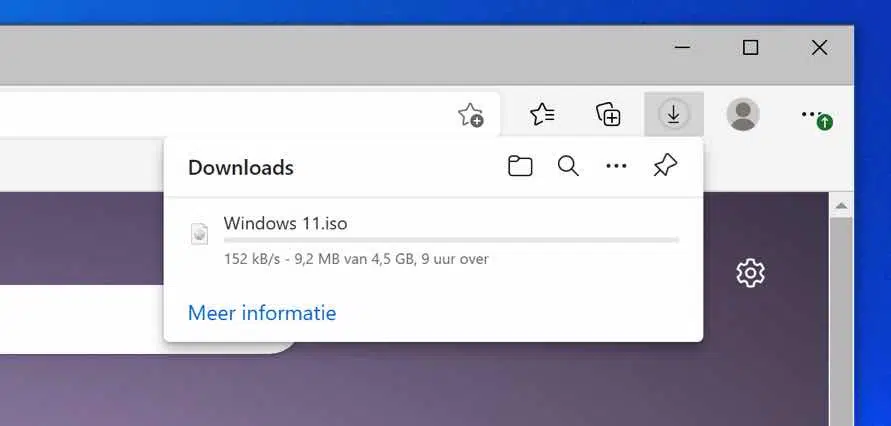
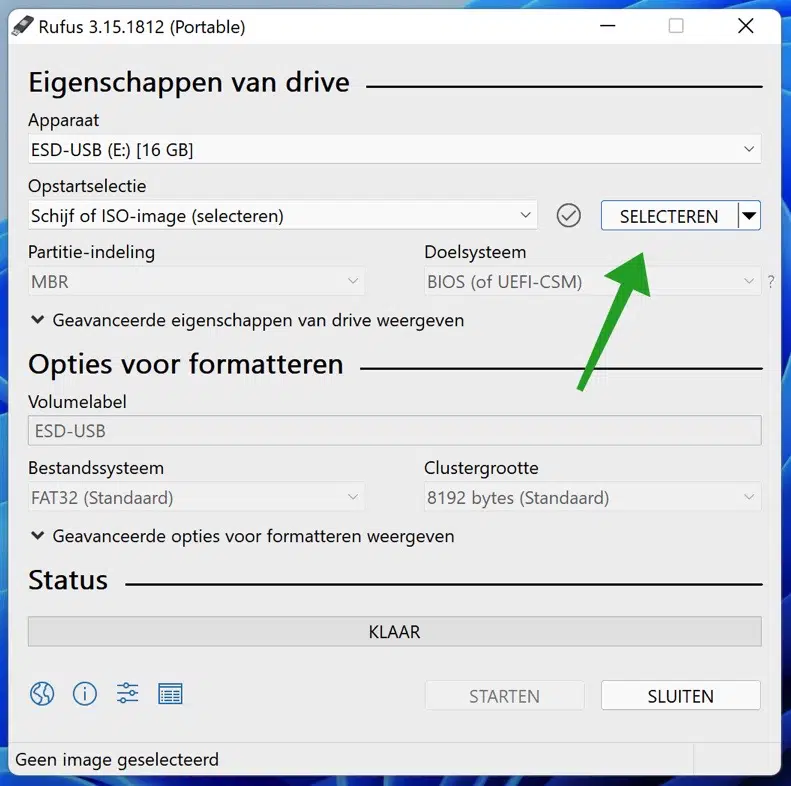
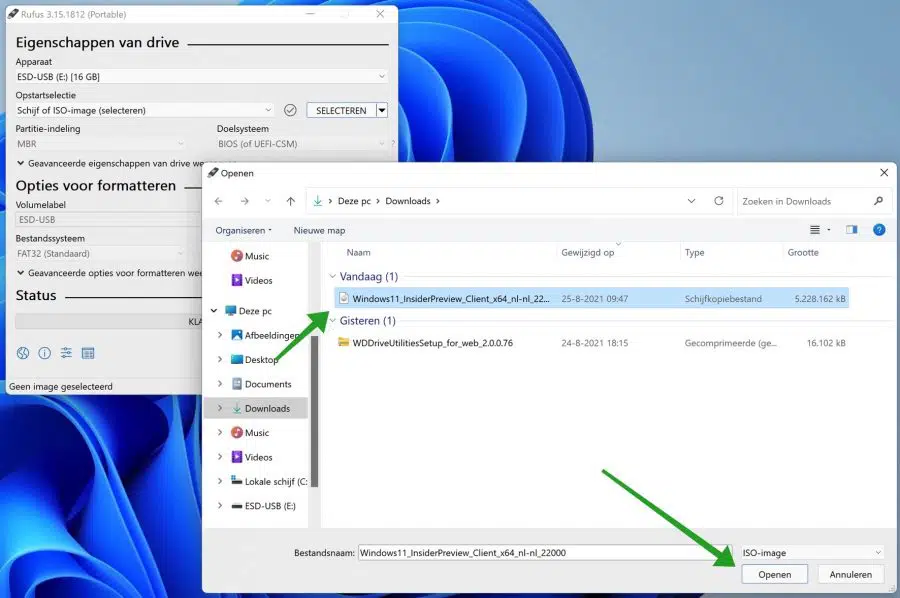
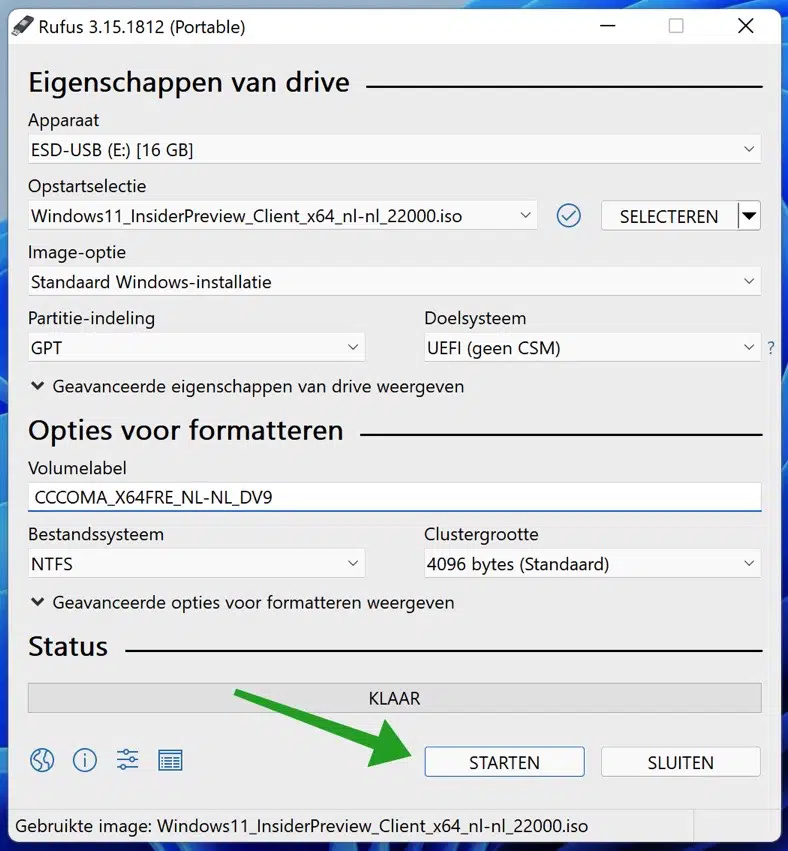
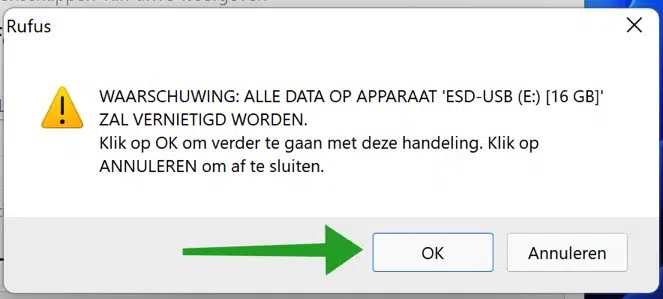
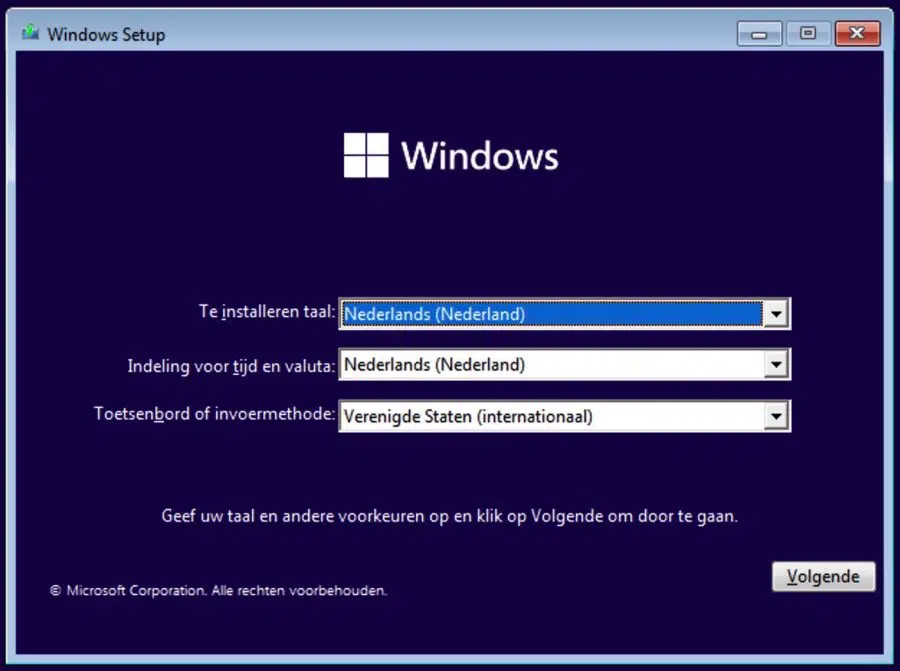
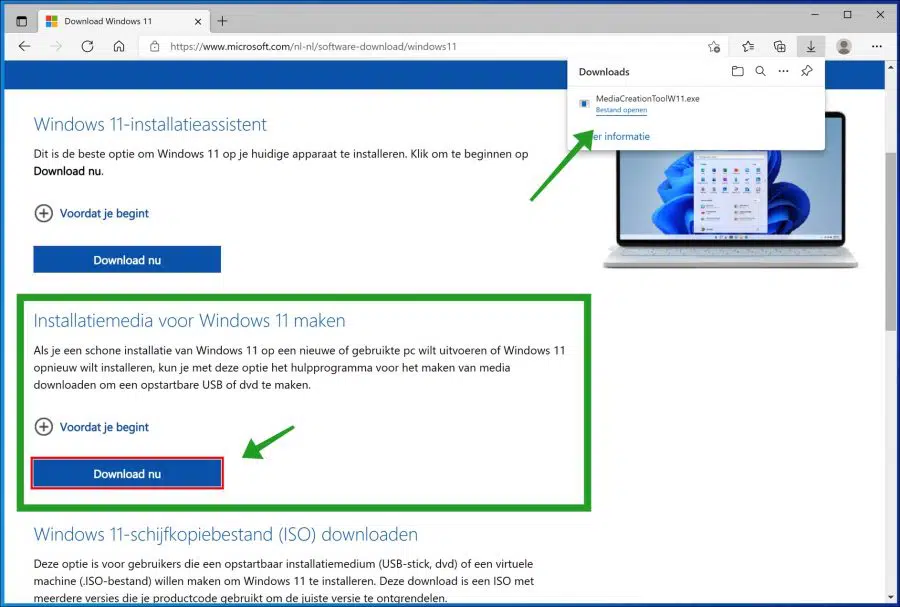
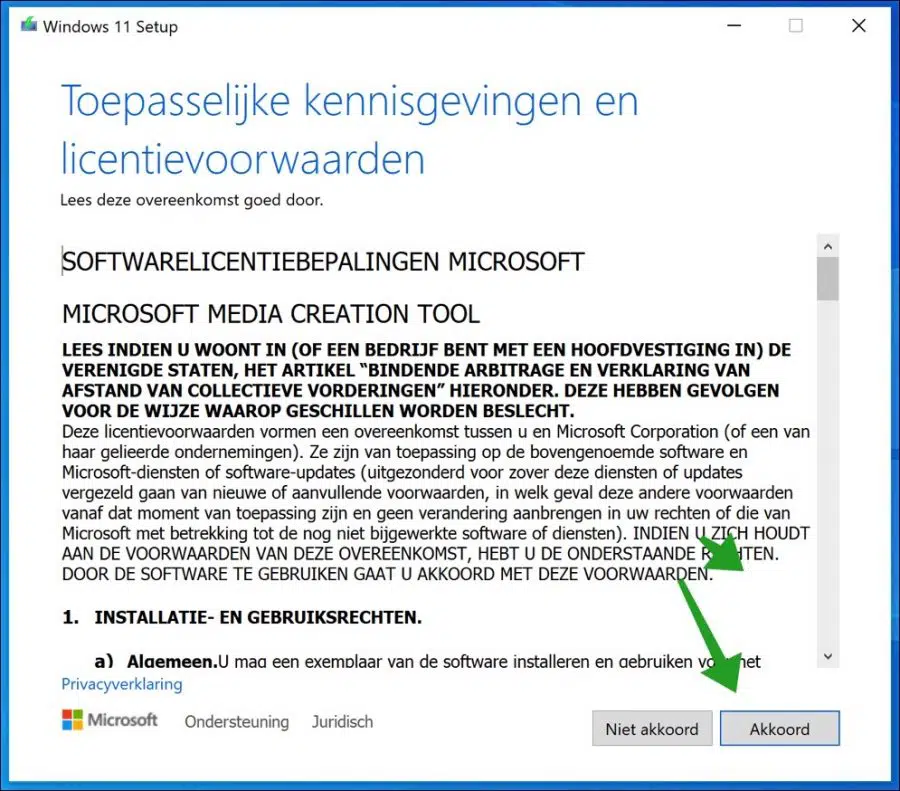
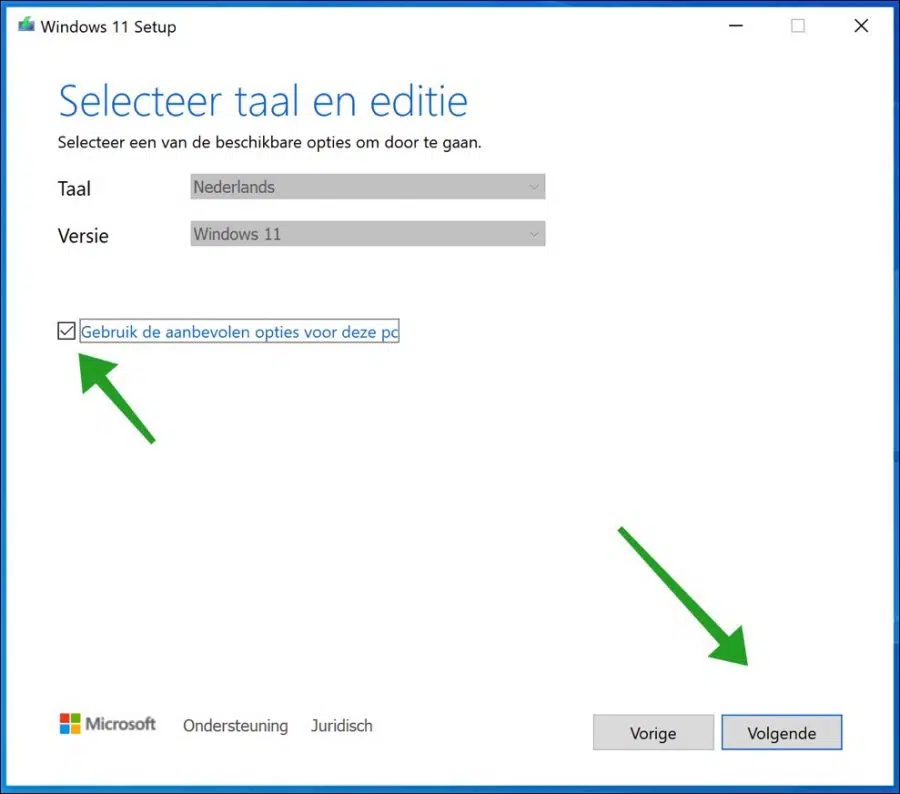
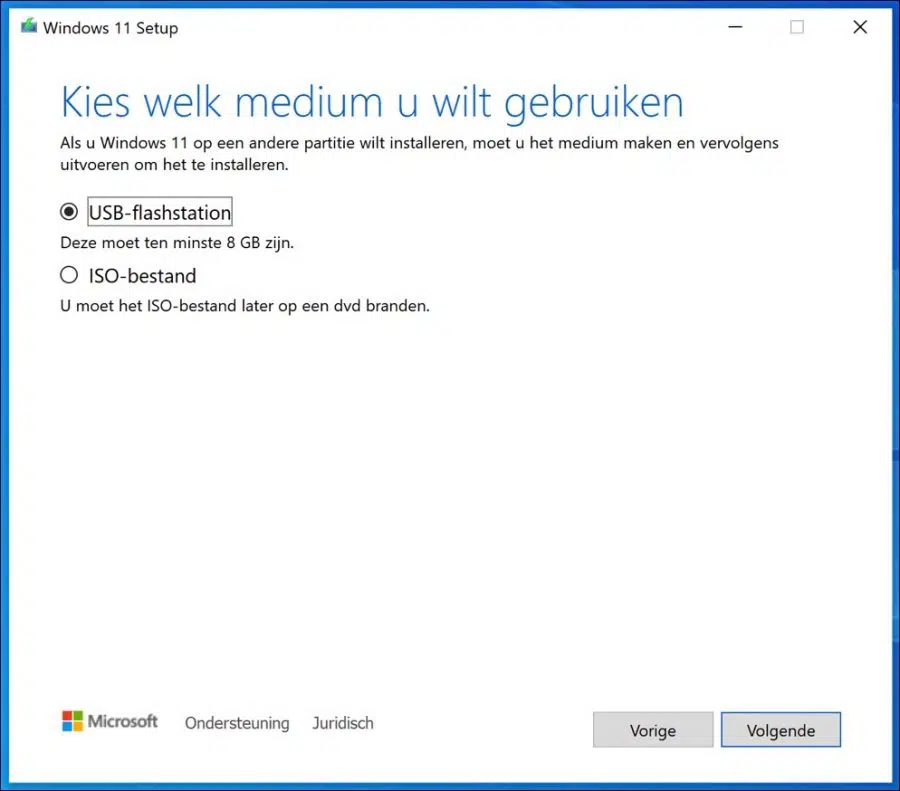
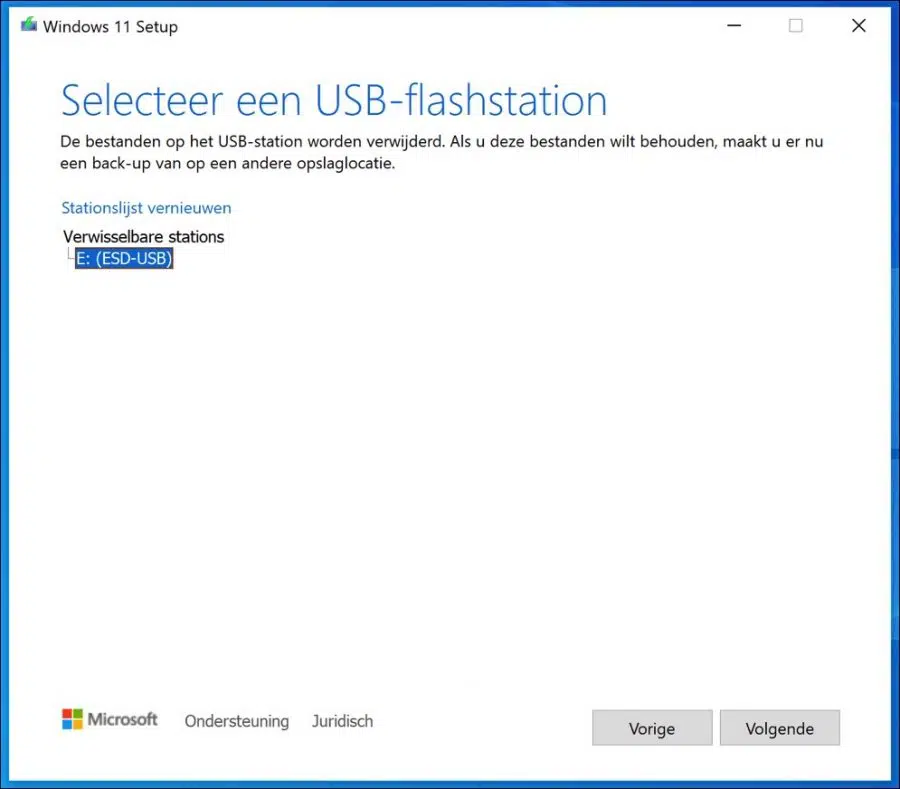
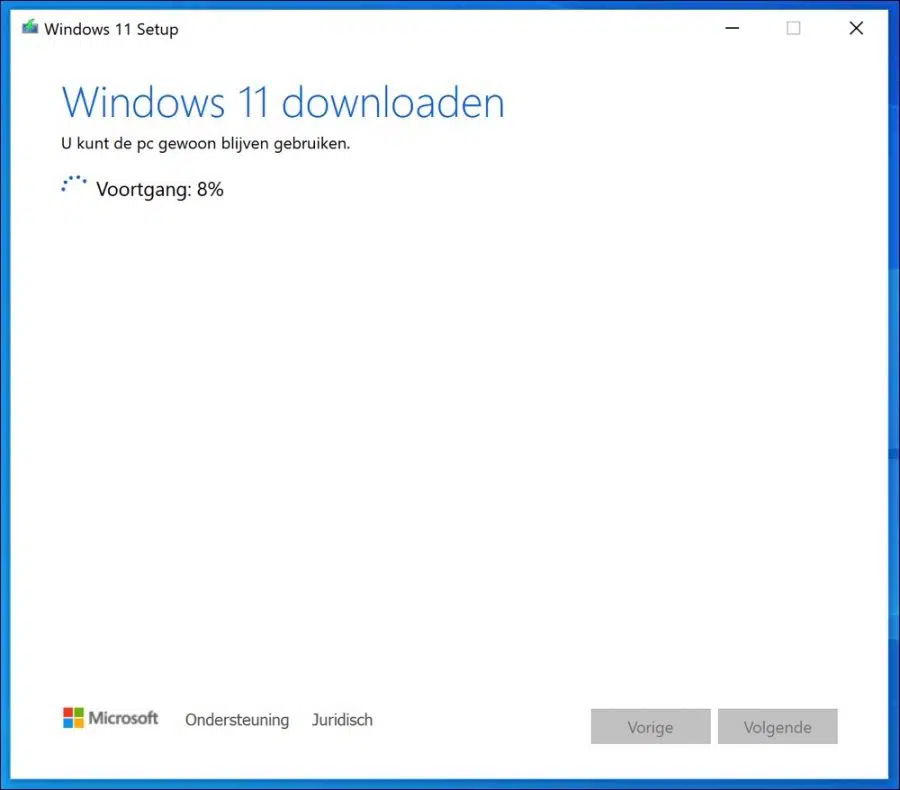
从 Windows 10 切换到 11 时,使用媒体创建工具从 USB (11 GB) 安装 Windows 32 我遇到以下问题。
从 USB 驱动器进行设置:
加载 Windows 11 时,该百分比在很长一段时间内保持在 46。 2 小时后电量仍为 46%,我中止充电。我还需要再等吗?
您好,这种情况比较常见,为46%。首先启动Windows 10疑难解答: https://support.microsoft.com/nl-nl/windows/windows-update-probleemoplosser-19bc41ca-ad72-ae67-af3c-89ce169755dd#WindowsVersion=Windows_10
然后让电脑尝试过夜安装 Windows 11,看看 Windows 11 的安装是否仍然完成。如果没有,您可以使用 ISO 和 Rufus 创建 Windows 11 安装 USB。 https://www.pc-tips.info/tips/windows-tips/windows-11-installeren-vanaf-usb/
祝你好运!问候,斯特凡
非常感谢您的完美解释,您可以使用它正确安装新的Windows 11,我对此感到满意。
您好,感谢您的留言!很高兴我能帮上忙。问候,斯特凡